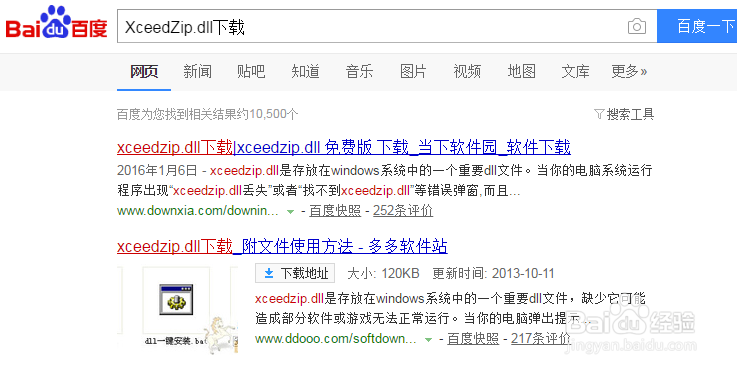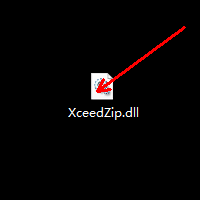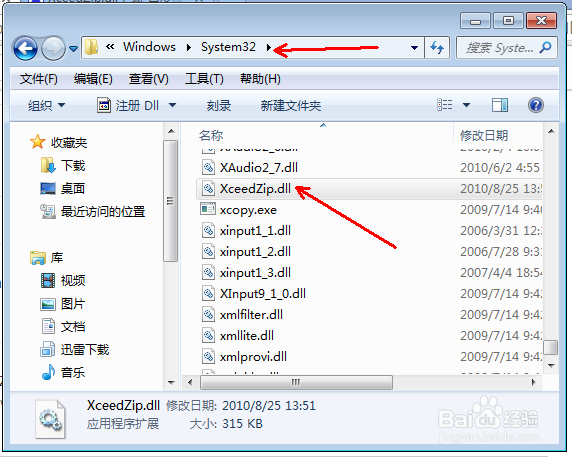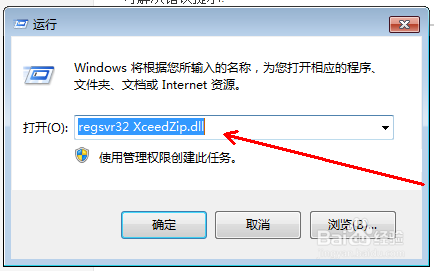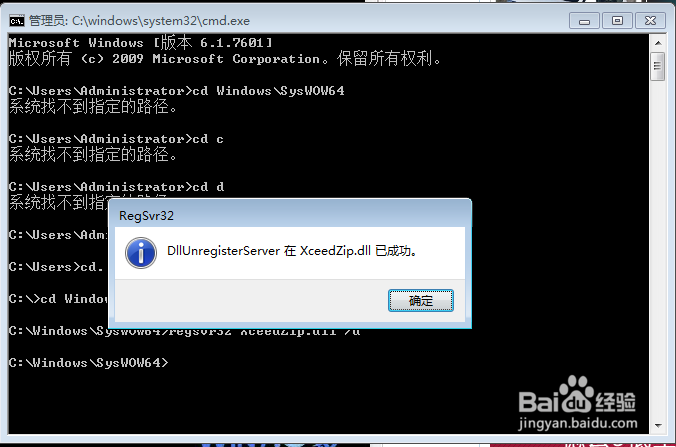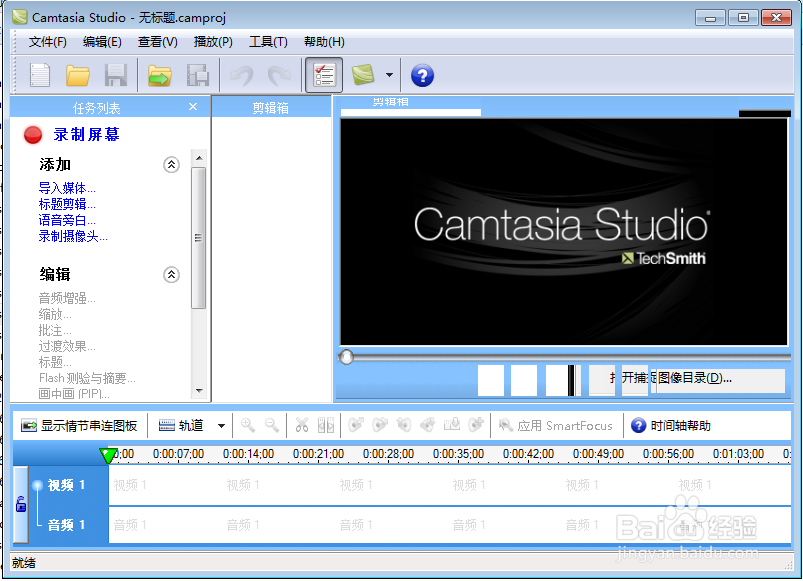1、首先,我打开CamtasiaStudio.exe的时候,跳出”无法启动此程序,因为计算机中丢失XceedZip.dll。尝试重新安装此程序以解决问题。“警告框,如图所示。
2、这时候,我们根据警告框中缺少的.dll文件,百度下载。dll文件一般是库文件,是软件运行的基础。如XceedZip.dll就是视频录制常用的一个库文件。如图,在百度中搜索XceedZip.dll。
3、下载完成后,如图所示。
4、这时候,我们需要把它复制到响应的位置。注意:要分清你的win7系统是32位还是64位的。因为所要复制的目的地是不一样的。32位的系统的话直接拷贝该文件到系统C:\Windows\System32\目录下。如图:
5、然后打开"开始-运行-输入regsvr32 XceedZip.dll"回车即可,如图。
6、但是,小编的朋友这么做的都解决了,但是小编的忽然有跳出了这么个问题,警告框中提莲镘拎扇示:”模块XceedZip.dll与您正在运行的windows版本不兼容,检查该模块是否与regsvr32.exe的x86或x64兼容“。
7、原来小编的电脑是64位系统,运行Regsvr32注册DLL运行是的System32文件夹中的Regsvr32.e旌忭檀挢xe,而我是64位系统,所以就会提示出错了。这时候,我们把该文件拷贝到系统C:\Windows\SysWOW64\目录下。
8、然后,打开cmd.exe,在打开的dos命令窗口中,输入【cd..】一直退出到晃瓿淀眠【c:/>】,然后跳到64位文件所在的目录,命鸡舍诽浓令是:【cd Windows\SysWOW64】然后,输入注册命令【regsvr32XceedZip.dll /u】,如图
9、回车后,会跳出一个提示窗口,显示已成功。如图:
10、最后一步,打开我的CamtasiaStudio.exe文件,OK啦~~